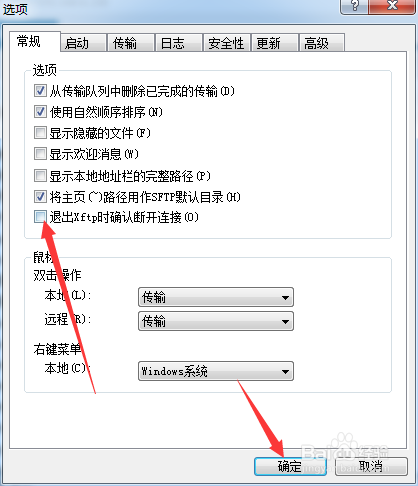1、打开一个的Xftp的界面中
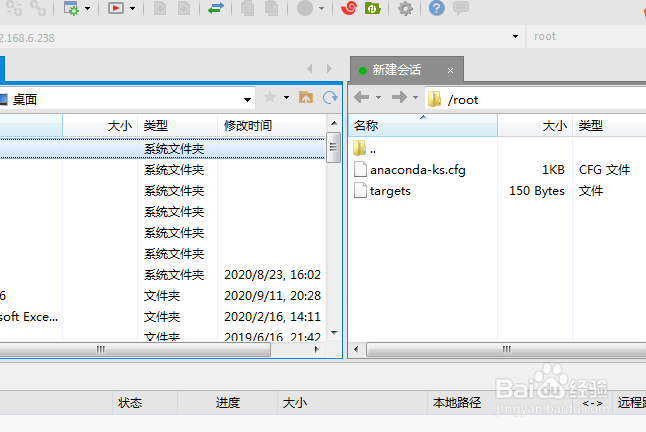
2、点击Xftp菜单中的 工具 菜单
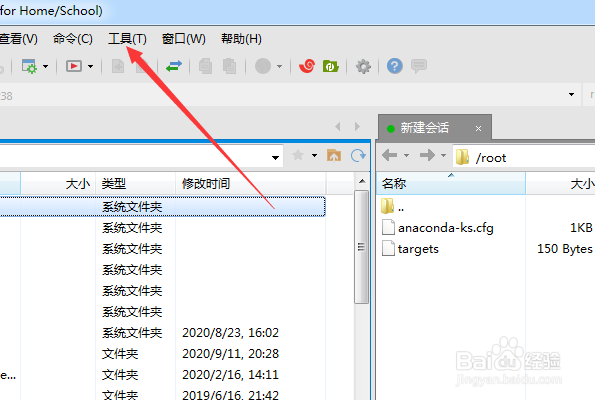
3、点击了工具菜单之后,弹出了下拉菜单选中为 选项
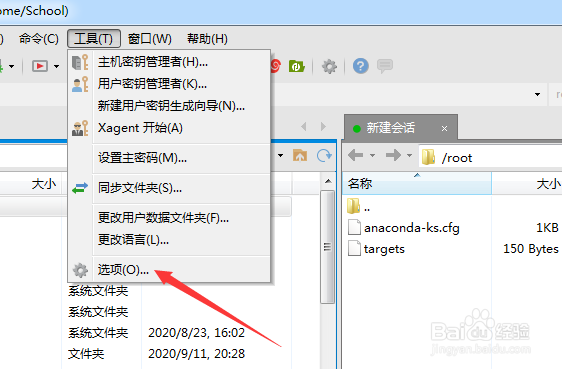
4、进入到了选项界面中,点击 常规 选项
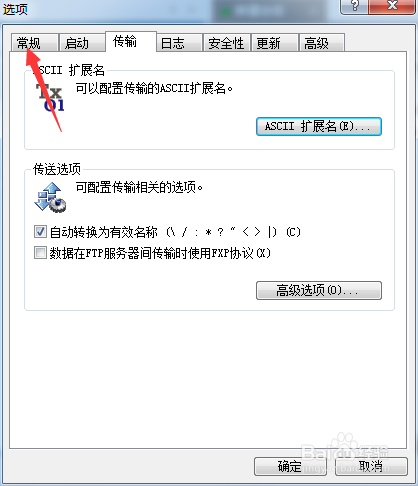
5、进入到了常规界面中,去掉退出Xftp时确认断开连接 选项勾选
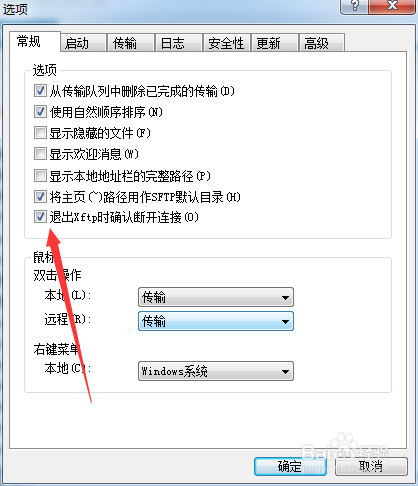
6、去掉退出Xftp时确认断开连接 选项勾选之后,点击 确定
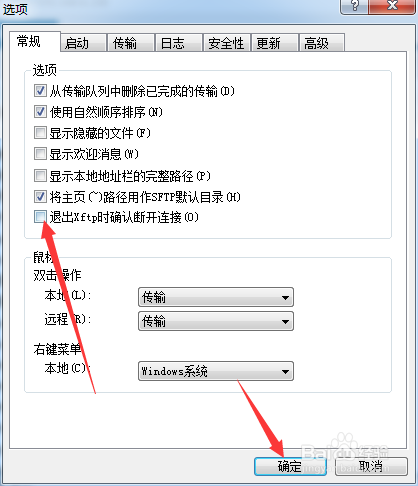
时间:2024-10-28 00:45:06
1、打开一个的Xftp的界面中
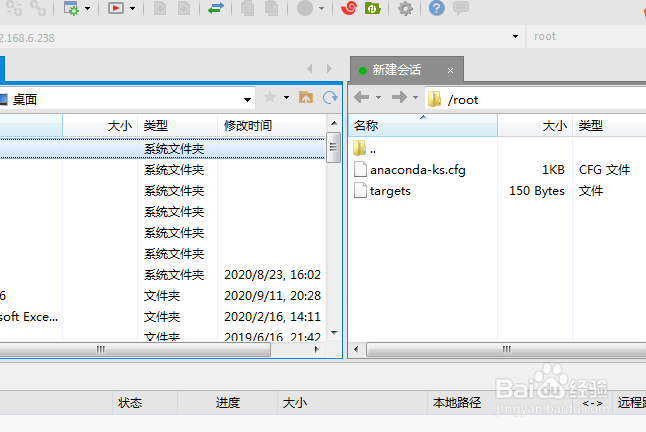
2、点击Xftp菜单中的 工具 菜单
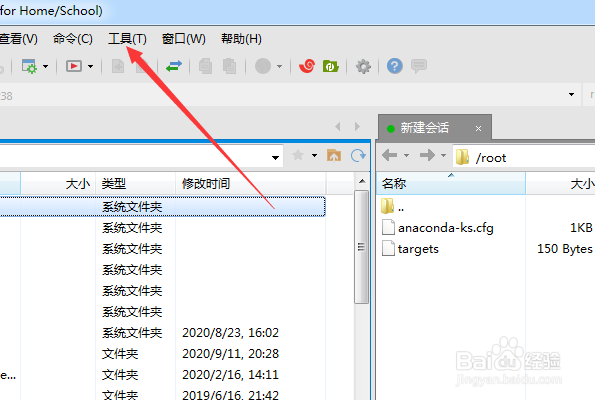
3、点击了工具菜单之后,弹出了下拉菜单选中为 选项
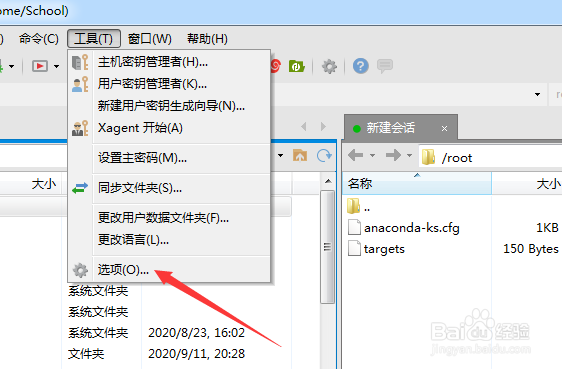
4、进入到了选项界面中,点击 常规 选项
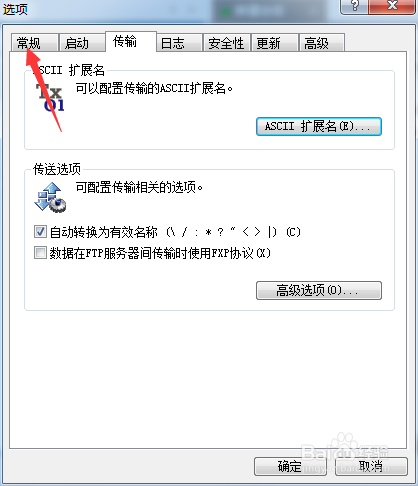
5、进入到了常规界面中,去掉退出Xftp时确认断开连接 选项勾选
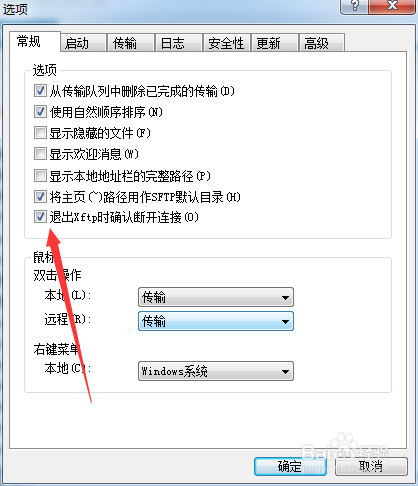
6、去掉退出Xftp时确认断开连接 选项勾选之后,点击 确定